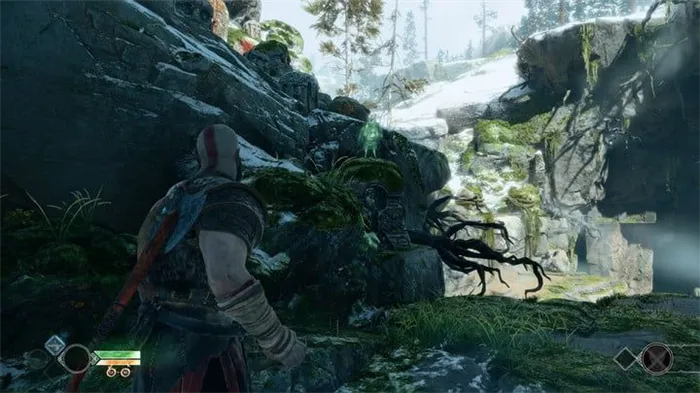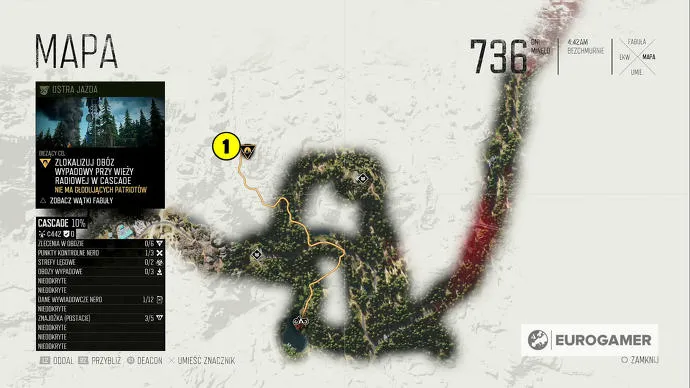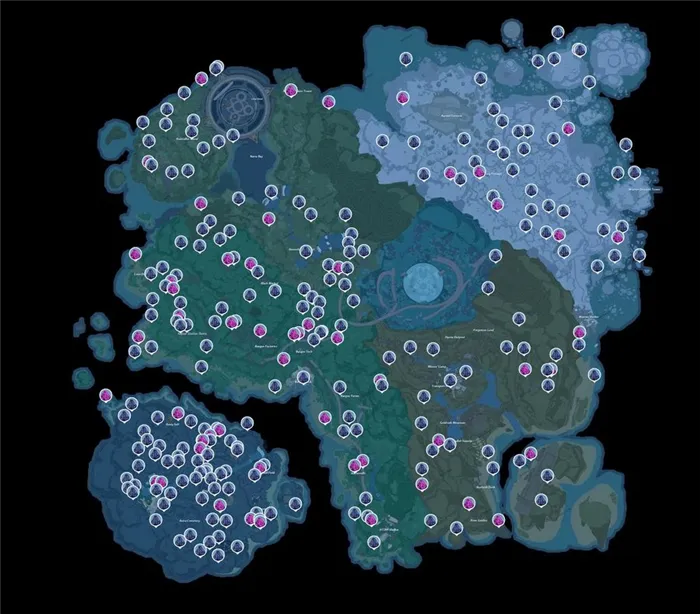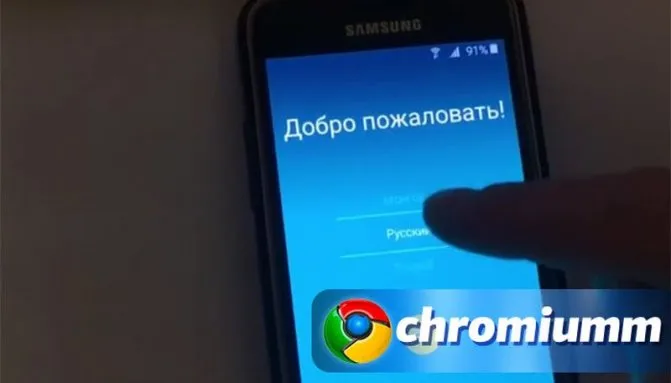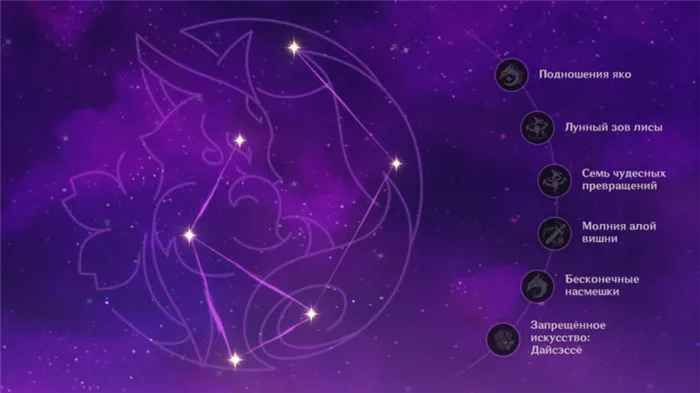Push Video Wallpaper работает с видеоформатом WMV. Поэтому вы можете расширить выбор видеообоев на сайте программы, загрузив видео в этом формате из другого места или конвертировав исходный формат видео в этот формат.
Как поставить обои на рабочий стол в Windows 10
Смена обоев — самый простой и доступный способ персонализации Windows, а подходящие для этой цели изображения десятками доступны в Интернете. Обычно в качестве обоев рабочего стола используются статичные изображения, и именно такой тип изображений поддерживает Windows 10, но это ограничение можно легко обойти, установив на рабочий стол анимацию или даже видео, как показано ниже. Само изменение статических обоев обычно не представляет сложности, но есть некоторые тонкости, которые необходимо знать новичкам.
Итак, как установить обои для рабочего стола Windows 10, где их скачать и на что обратить внимание во время установки. Лучшим способом выбора обоев являются специализированные сайты — каталоги обоев, которых в Google можно найти десятки. Почему вы должны предпочесть такие ресурсы? Во-первых, база данных таких каталогов обычно включает до нескольких десятков или даже сотен тысяч изображений. Во-вторых, они имеют соответствующие инструменты для поиска изображений по тегам, категориям и ключевым словам. В-третьих, большинство фотоагрегаторов имеют функцию, которая автоматически определяет разрешение экрана и затем подбирает изображение соответствующего размера.
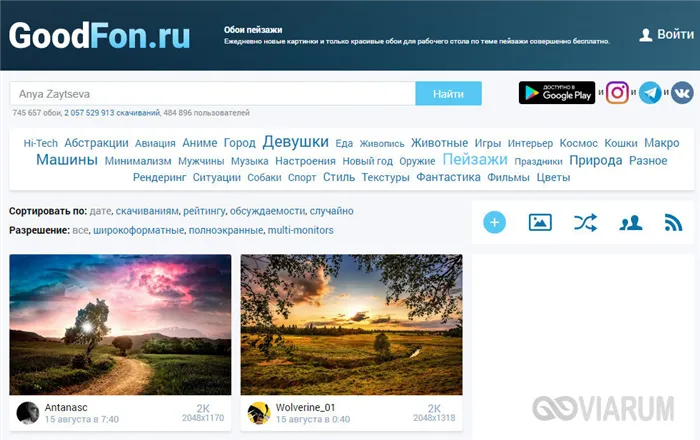
Конечно, ничто не мешает вам загрузить изображение большего размера, поскольку Windows 10 все равно его оптимизирует. Однако если изображение меньше разрешения вашего экрана, оно будет накладываться на рабочий стол с искажениями или сверху/снизу появятся черные полосы. Вы можете легко загрузить и установить обои с помощью специальных программ вроде DisplayFusion, но зачем возиться со сторонними программами, если можно сделать то же самое вручную?
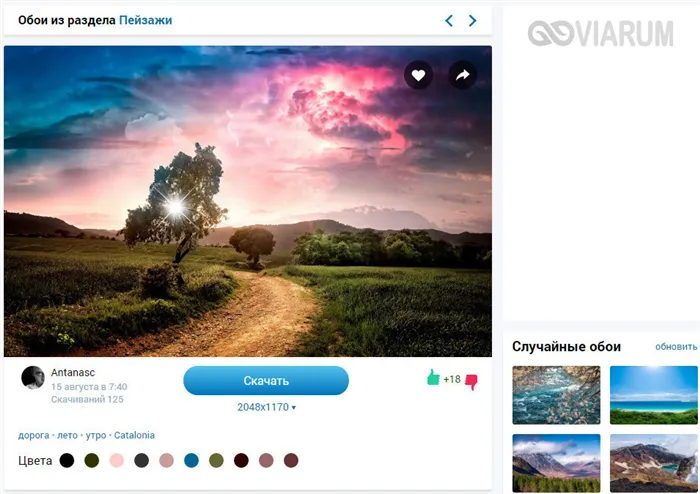
Существует как минимум два способа установки обоев в Windows 10. Самый простой способ — щелкнуть правой кнопкой мыши на изображении и выбрать в меню пункт «Установить как фон рабочего стола». Это устанавливает новые обои с настройками по умолчанию в режиме заливки.
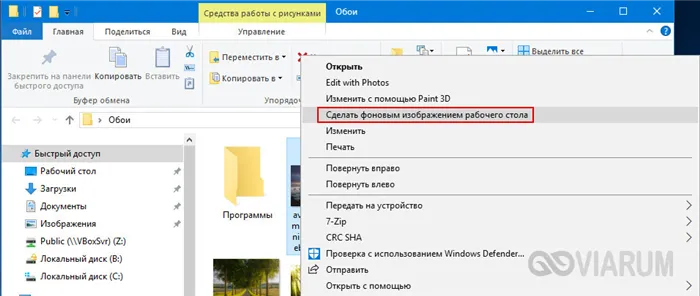
Второй способ смены обоев так же прост. Перейдите прямо с рабочего стола в настройки персонализации, нажмите «Обзор» в разделе «Фон» и введите путь к изображению.
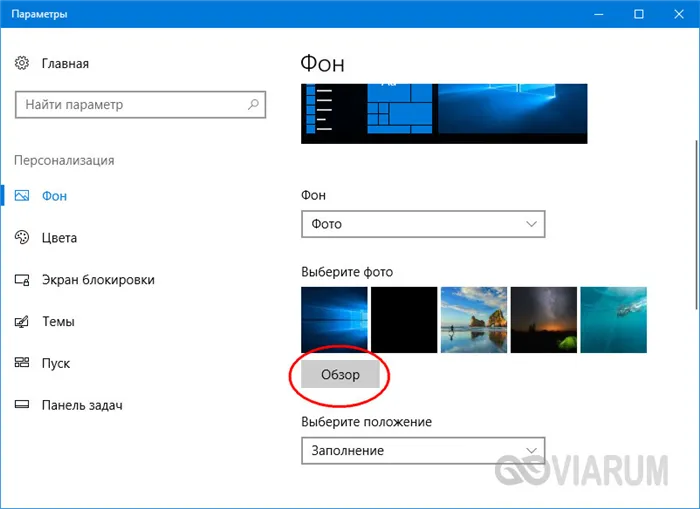
Здесь также возможны некоторые настройки. Настройка «Подогнать к центру», например, устанавливает исходный размер изображения, в результате чего край изображения оказывается за пределами экрана, если оно больше экрана. Также предусмотрена автоматическая смена обоев — слайд-шоу с заданным интервалом смены изображений.
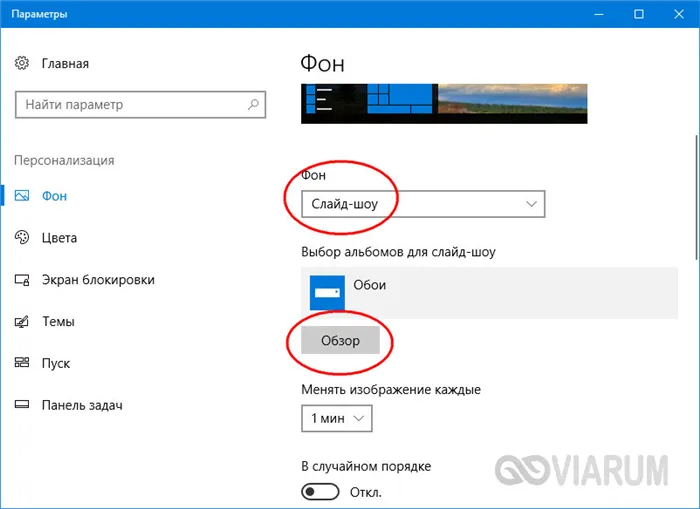
Как сделать живые обои на рабочий стол Windows 10
До сих пор мы имели дело со статичными изображениями, теперь давайте посмотрим, как можно разместить живые обои на рабочем столе Windows 10. Прежде чем мы начнем, я хотел бы сказать несколько слов об этом типе контента. Живые обои или DreamScene — это фрагмент (кадр) видео в формате WMV или MPEG, который используется в качестве фона на рабочем столе. Поскольку специально подобранные изображения в таких видео меняются очень быстро, на рабочем столе создается эффект плавно меняющегося фона, поэтому фоновое изображение также называют живым. Нередко в качестве фоновых изображений используются анимированные GIF-файлы. Поскольку система не поддерживает прямую установку видео или анимации на рабочий стол, для установки живых фонов в Windows 10 нужны специальные программы.
GIF Wallpaper Animator
Бесплатная утилита, позволяющая сделать фоном рабочего стола анимированные GIF-изображения и AVI-видео. Приложение автоматически определяет поддерживаемые типы файлов в папке профиля пользователя, поэтому все, что вам нужно сделать, это нажать кнопку «Старт». Возможности GIF Wallpaper Animator включают изменение скорости воспроизведения, изменение режимов заливки, экспорт изображений из анимации и сохранение в формате BMP.
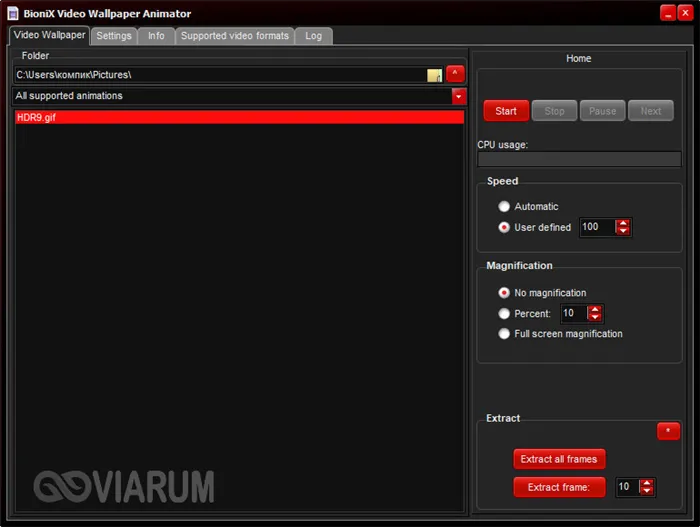
RainWallpaper
Простое в использовании приложение для поиска, загрузки, установки и создания живых видеообоев. Первоначально приложение имеет в своем арсенале две тестовые анимации. Чтобы добавить новые дизайны, нажмите на кнопку «Загрузить обои» в правом верхнем углу, выберите понравившиеся обои в открывшемся списке и нажмите «Загрузить».

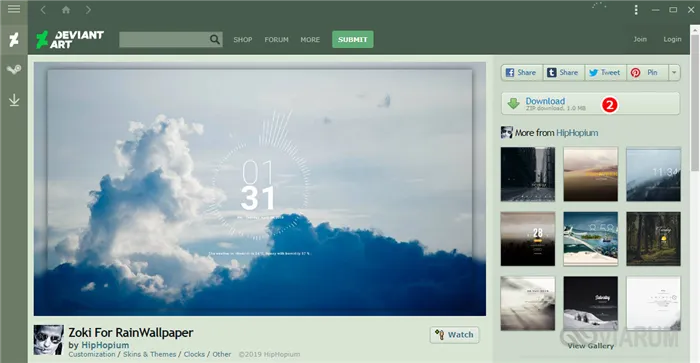
Чтобы открыть библиотеку и установить живые обои на рабочий стол, нажмите кнопку со стрелкой вниз на панели инструментов слева.
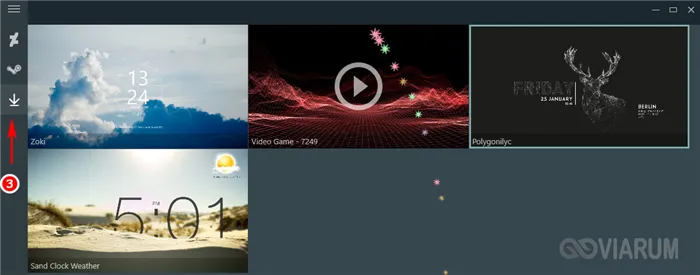
Если вы не можете найти подходящие обои в каталоге RainWallpaper, вы можете создать свои собственные. Для этого нажмите кнопку «Создать обои» в главном окне приложения, перейдите на вкладку «Видео» и выберите видеофайл, из которого вы хотите создать обои. Подтвердите свой выбор, нажав на «OK».
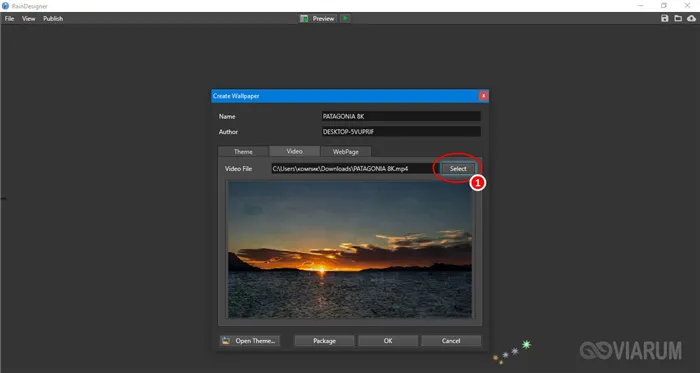
Внесите изменения в открывшемся редакторе, а затем сохраните видеообои через меню «Файл», чтобы они стали доступны в локальной библиотеке приложения.
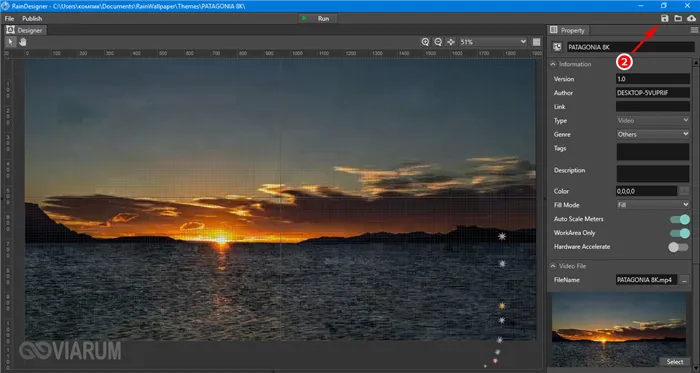
Итоги
Выше мы рассмотрели основные инструменты, которые помогут вам установить живые обои в Windows 10. Спектр программных средств, доступных для управления обоями для рабочего стола, довольно велик и дает большой простор для экспериментов. И вообще, установка живых обоев — это отличный способ изменить внешний вид Windows. Конечно, красотой приходится жертвовать. Использование видео высокого разрешения в качестве обоев рабочего стола предъявляет высокие требования к ресурсам компьютера и может повлиять на производительность слабых компьютеров.
Это приложение было разработано компанией Stardock. Это платное приложение. Вы платите всего ₽295,28 в месяц за пробную версию (в прошлом разработчики предоставляли вам один месяц бесплатно). Если вам понравится приложение, вы можете подписаться на год за ₽3 947,99.
Недостатки живых обоев и анимированных рабочих столов в Windows 10
Конечно, анимированный рабочий стол имеет свои преимущества, но он также может негативно повлиять на вашу систему следующими способами:
- Использование его на ноутбуке без питания приведет к разрядке аккумулятора.
- Это может создавать дополнительную нагрузку на процессор, когда вы используете ноутбук, когда он не включен в сеть, когда он включен в сеть, когда он не подключен к компьютеру.
- Это может повлиять на производительность.
Существует несколько способов добавления живых обоев и анимированных фонов в Windows 10. К ним относятся:
- Живые обои для рабочего стола
- Медиаплеер VLC
- Обои для рабочего стола VLC.
Мы начнем с варианта, который Microsoft предлагает в своем App Store, а затем изучим другие бесплатные варианты.
Живые обои для рабочего стола
Приложение Desktop Live Wallpapers можно приобрести в Microsoft Store. Это приложение позволяет использовать любой видеофайл на вашем компьютере в качестве обоев.
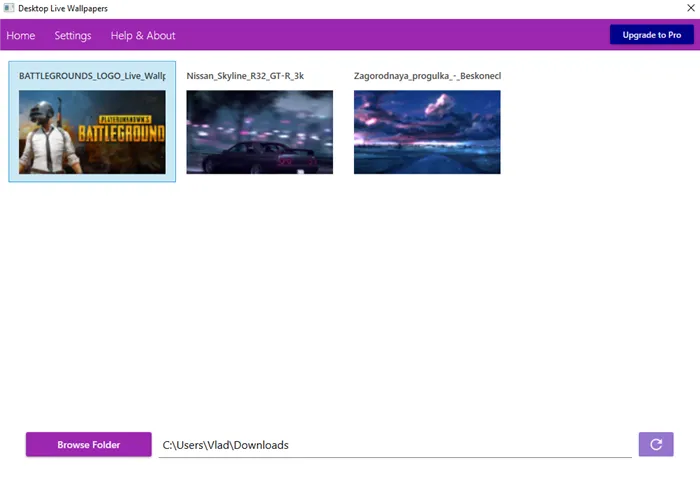
Приложение поддерживает до трех мониторов и будет играть только тогда, когда вы используете этот рабочий стол. Это хороший способ экономии заряда батареи и системных ресурсов. Обратите внимание, что в качестве живых обоев можно использовать только видеофайлы Windows Media Viewer (WMV). Если вы хотите использовать другие видеоформаты, вам необходимо приобрести программу Pro.
Выберите Help & Info, чтобы просмотреть онлайн-ресурсы, из которых можно выбрать сотни бесплатных видеофайлов для загрузки и использования в качестве живых обоев.
Примечания. Вы можете использовать любой онлайн-ресурс для преобразования видеофайлов в WMV для работы с бесплатной версией.
Медиаплеер VLC
Одним из менее известных способов установки живых обоев в Windows 10 является использование бесплатного проигрывателя VLC Media Player. Для этого запустите видео в проигрывателе. Затем выберите в меню вкладку «Видео» и нажмите на «Фон рабочего стола».
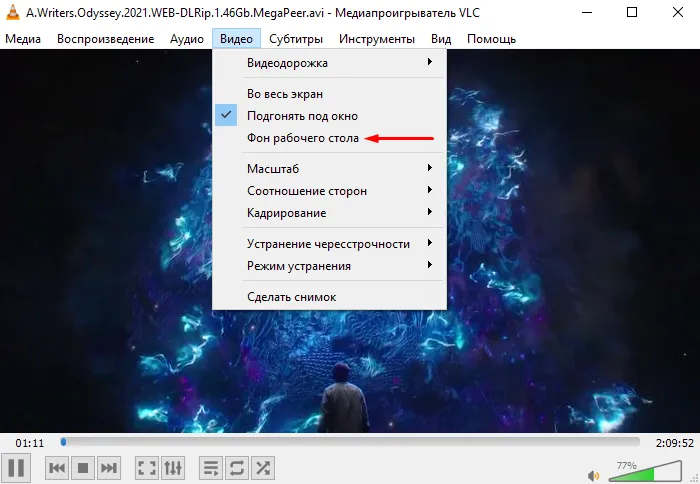
При этом видео будет отображаться в полноэкранном режиме. Если нажать клавишу Windows, панель задач и любые другие открытые приложения откроются перед полноэкранным видео.
Важно отметить, что видео не имеет петли. Поэтому VLC лучше всего подходит для создания живого фонового изображения из фильма или очень длинной анимированной сцены.
Однако многим он нравится тем, что позволяет лучше использовать внешние экраны или телевизор, к которому можно подключить компьютер. Представьте себе, что на эти экраны можно проецировать живой камин или виртуальный аквариум, когда вы ими не пользуетесь!
VLC media player
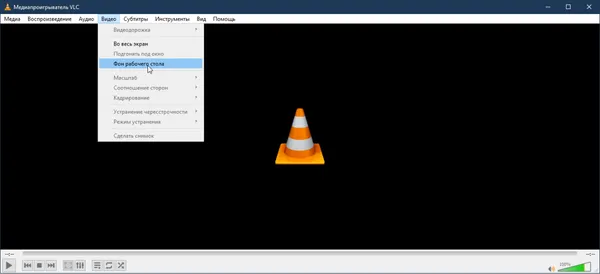
С помощью этого многофункционального медиаплеера вы можете не только устанавливать видео в фоновом режиме, но и записывать экран рабочего стола, воспроизводить два субтитра одновременно, создавать GIF-файлы из видео и многое другое.
Он поддерживает множество видеоформатов, включая MKV, AVI, MPEG, MP4, FLV и другие. Вы можете воспроизводить, приостанавливать, останавливать и переходить к определенному разделу видео, щелкнув правой кнопкой мыши по контекстному меню.
Для установки видео в качестве фона рабочего стола нужна последняя версия VLC. Скачайте и установите её на компьютер. После этого откройте медиаплеер и выберите в верхней панели Видео > Фон рабочего стола. Чтобы вернуться, следуйте тем же путем.
AwesomeWallpaper
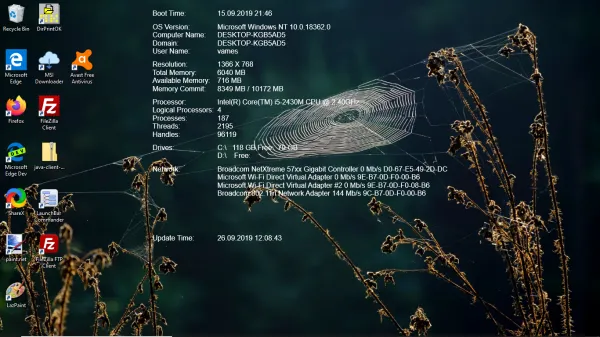
Этот универсальный инструмент позволяет использовать любое видео из Интернета (добавив URL) в качестве фона рабочего стола, отображать информацию о компьютере в верхней части рабочего стола и настраивать параметры видеофона по своему вкусу.
Чтобы установить видео в качестве фона рабочего стола, щелкните правой кнопкой мыши на значке программы (на панели задач) и выберите Настройки. Затем перейдите на вкладку Видео, добавьте видео и нажмите OK. Вот и все! Вы можете наслаждаться прекрасным внешним видом своего рабочего стола.
BioniX Video Wallpaper Animator
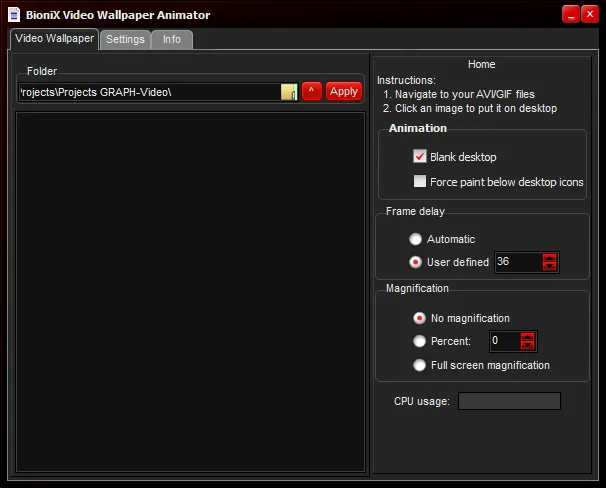
С помощью этого инструмента можно поместить на фон не только видео, но и gif. Вы можете выбрать скорость воспроизведения (вы можете установить ее самостоятельно или установить значение «Автоматически»), выбрать следующее доступное видео, поставить видео на паузу или полностью выключить его.
Чтобы установить видео в качестве фона рабочего стола, откройте программу и выберите вкладку «Видео фон». Теперь добавьте папку с нужными видео на рабочий стол и нажмите кнопку «Пуск».
Единственная проблема заключается в том, что поддерживается только формат AVI, чего не было до недавнего времени (поддерживался только формат GIF).